안녕하세요
국민 메신저 카카오톡을 하루에도 몇십번씩 사용하실텐데요
많이 사용하는 카카오톡 기능중에서도 가장 일반적으로 셋팅을 하는 것에 대한 내용을 담아봤습니다.
새로운 기능이거나 특별한 기능들을 찾으시겠지만, 원래부터 있었던 기능들 중 많이 설정하는 기능을 설정하는 방법에 대해서 알려드리고자 합니다.
1. 설정메뉴 진입.
카카오톡 실행 -> 우측하단 '더보기' 터치 -> 우측상단 톱니바퀴 아이콘 터치하여 설정메뉴 진입

설정메뉴에 진입하면 메뉴 상단에 기본설정에 대한 메뉴들이 있습니다.
순서대로 개인/보안, 친구, 알림,화면,테카,채팅,이모티콘 등등이 보이네요.
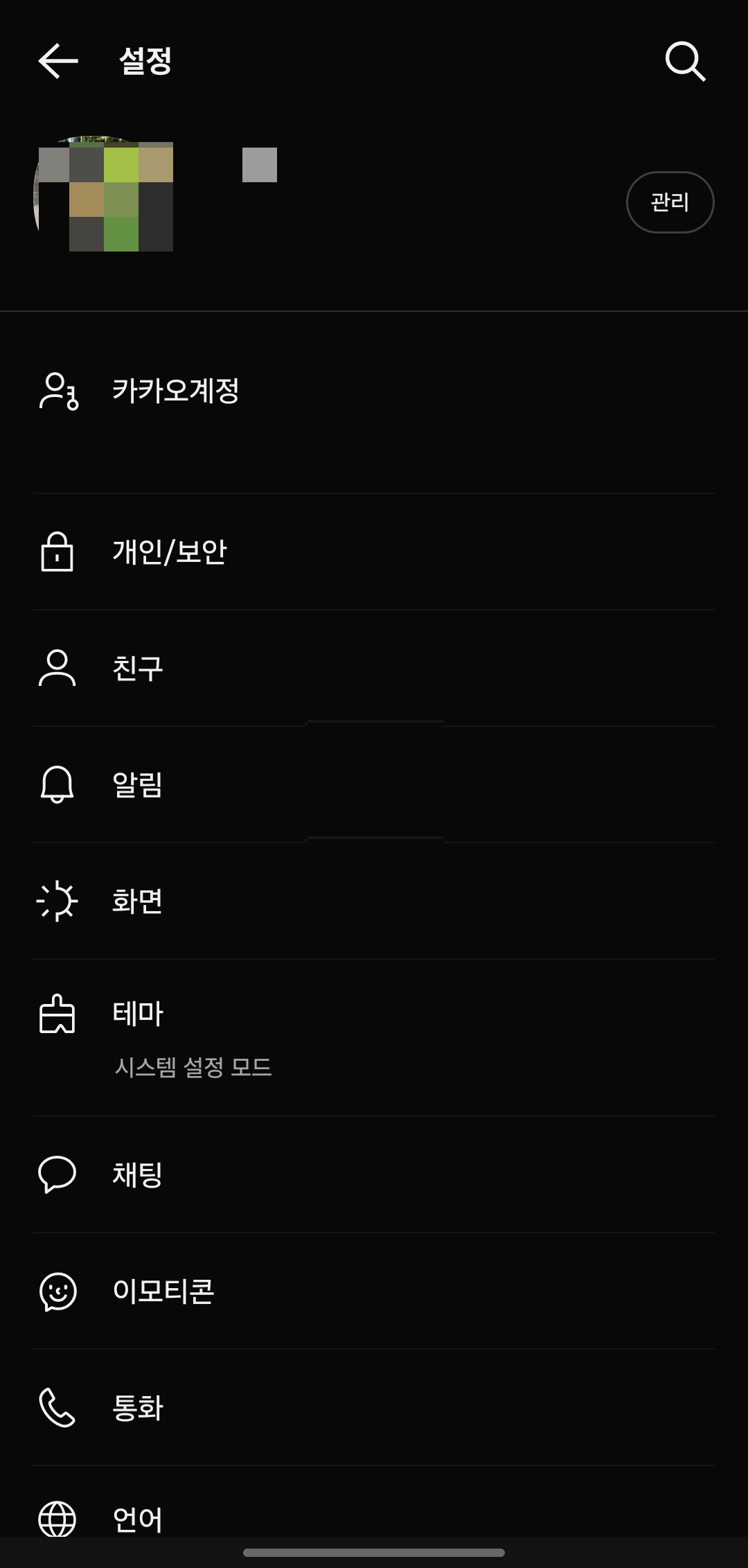
"친구 메뉴"
여기에서 친구 메뉴에 진입해봅니다. 아무래도 카카오톡이 메신저이다보니 친구관련된 설정들이 꽤 있을것으로 예상되는데요. 친구 메뉴에서 설정할 수 있는 항목은 다음과 같습니다.
-자동친구추가

자동친구추가는 내 연락처에서 카카오톡을 사용하는 친구들을 자동으로 친구목록에 추가하는 것입니다. 대부분 아시는 기능일텐데요. 카카오톡 친구추가를 한적없는 사람이 카카오톡 신규 친구로 표시되는 걸 보고 왜이러지? 하신 분들이 있을텐데요. 자동친구추가가 켜짐으로 설정되어있어서 그런 것 입니다. 자동으로 친구 추가가 되는 것이 싫으신 분들은 이 기능일 꺼짐으로 변경하시면 되겠습니다.
이 기능을 켜짐상태로 두고도 전화번호를 저장했을 때 카카오톡 친구추가가 안되게 하는 방법이 있는데요. 전화번호를 저장할 때 저장 이름 맨앞에 "#"을 붙이는 겁니다. 저장이름이 '홍길동'이라고 했을 때 '#홍길동' 이렇게 저장하는 것이죠.
이렇게 저장하면 카카오톡의 자동친구추가기능이 켜짐으로 설정되어있어도 친구추가가 되지 않습니다. 정말 유용한 기능이죠.
-연락처 이름 가져오기

카카오톡에 저장된 친구 이름을 보다보면 가끔 누구인지 모를 때가 있습니다. 프로필도 본인이 원하는 사진으로 바꾸고, 표시되는 이름도 바꿀 수 있기 때문이죠. 자주 연락하는 친구가 아니라면 도대체 이사람은 누구인가..하고 프로필을 볼 때가 많습니다.
바로 이때 사용할 수 있는 기능이 '연락처 이름 가져오기' 기능입니다. 이 기능을 켜짐 상태로 두면 내 연락처에 저장된 이름으로 카카오톡 친구목록에 나타나게 됩니다.
더이상 이사람이 누군가.. 하고 고민할 필요가 없어지게 되는 것입니다!
-친구추천받기

페이스북에 있는 기능처럼 알수도 있는 친구를 추천받고, 나를 다른친구에게 추천해주기도 하는 기능인데요. 친구추천이 나타나는 것이 싫으신 분들은 이 메뉴를 꺼짐 상태로 변경하시면 됩니다.
-전화번호로 친구 추가 허용

이 기능은 바로 카카오톡 아이디가 아닌, 내 전화번호를 통해 카카오톡 친구로 추가하는 것을 허용해 주는 기능입니다. 카카오톡의 경우 개인정보를 알려주기 싫은 경우에 전화번호가 아니라 카카오톡 아이디로 친구 추가가 가능한데요. 이것이 아니라 그냥 전화번호를 통해 카카오톡 친구를 추가할 수 있기를 원한다면 이 기능을 켜짐 상태로 두시면 되겠습니다.
-친구관리

카카오톡 친구추가를 했지만 어떤이유에서건 더이상 연락할 필요가 없거나 하고 싶지 않을 때 친구를 차단할 수도 있고, 친구목록에 나타내고 싶지않을 때 친구를 목록에서 숨길수도 있습니다. 이렇게 숨기거나 차단한 친구 목록을 볼 수 있고, 관리할 수도 있습니다. 관리라는 것은 숨기거나 차단한 것을 해제하는 것을 의미합니다.
친구를 숨기거나 차단하고 싶으면 친구목록에서 친구를 한번 터치한 뒤 우측상단에 점세개를 터치하면 나오는 메뉴에 친구숨김,친구삭제,친구차단 목록이 나오고 원하는 항목을 선택하시면 됩니다.

그외에는 생일인 친구보기, 업데이트한 프로필보기 등이 있구요. 이 기능을 모두 켜짐으로 해두면 생일인 친구가 있을 경우 친구목록 상단에 생일인 친구가 나타납니다. 이 기능을 사용하면 친구의 생일을 잊지않고 챙길수가 있겠죠! 친구가 프로필을 업데이트 했을 경우에도 친구목록 상단에 나타나기 때문에 친구의 근황을 알기가 좋습니다. 프로필을 화두로 하여 이야기를 이끌어 갈수도 있구요. 개인적으로는 좋은 기능이라고 생각을 합니다.
"알람메뉴"
친구메뉴 아래에는 알람메뉴가 있습니다. 카카오톡에는 다양한 상황에서의 알람들이 구분되어있는데, 이러한 알람을 어떤식으로 받을 것인지 설정할 수 있는 곳이라고 보시면 되겠습니다.
알람메뉴 중에서 이해하기 어려운 것은 없으니 메뉴를 보시고 각각에 해당하는 알람을 어떻게 하실지 본인의 성향 또는 환경에따라서 설정해주시면 됩니다.
저같은 경우는 모두 켜짐상태로 두고 사용중인데 사용상 특별한점 없이 잘 사용하고 있습니다.
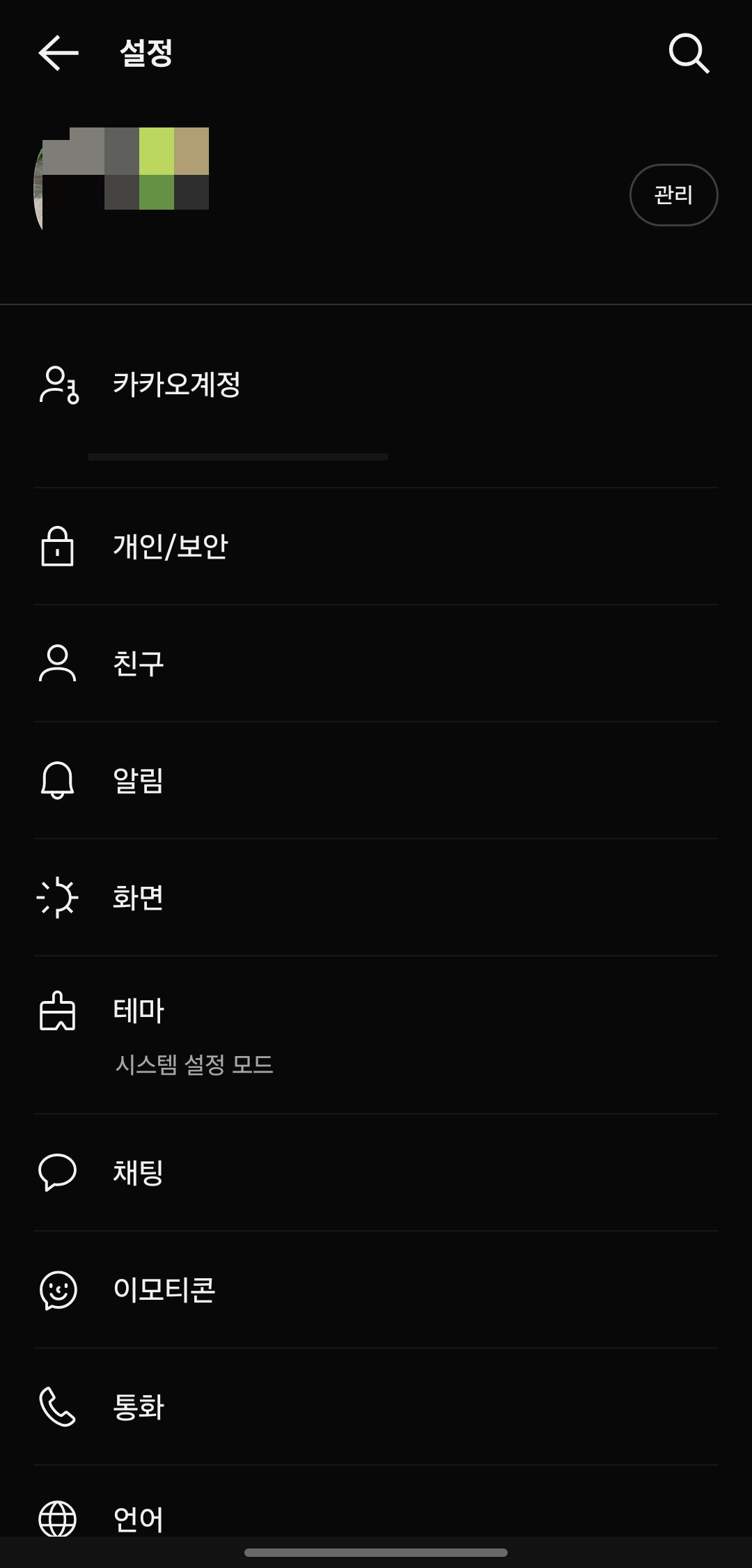


"글자크기 변경 및 테마 변경"
카카오톡 메시지에 표시되는 글자크기를 변경 할 수 있는 것을 아시나요? 저같은 경우는 아무생각없이 기본 값으로 계속 쓰고 있었는데요. 딱히 불편한점도 없었고요.
하지만 나이가 들어갈 수록 작은 글씨를 보는 것이 어렵기 때문에 글자크기를 키우는 분들이 많습니다. 문자같은 경우는 사진을 확대하듯이 양손으로 잡아당기면 되는데 카카오톡은 글자크기를 변경하려면 별도의 메뉴에 진입해야 합니다.
메뉴리스트 중 '화면'메뉴로 진입해줍니다.

메뉴에 진입하면 아래와 같이 3가지 메뉴가 나옵니다.
여기서 첫번째 글자크기를 보시면 15pt로 기본설정이 되어있는 것을 보실 수 있구요. 터치해주면 글자크기를 변경할수가 있습니다.

글자크기를 변경하면 직관적으로 크기를 확인하실 수 있구요
글자크기를 가장 크게 했을 때 크기이고

글자크기를 가장 작게 했을 때 크기 입니다.
저 같은 경우는 기본 글자가 제일 적합했습니다.
개인별로 선호하는 글자크기가 다르니 실제로 보면서 가장 보기좋은 글자크기로 조정하시면 좋을 것 같습니다.

다음은 테마 변경인데요.
화면메뉴 -> 배경화면에 진입하면 아래와 같은 설정항목들이 나옵니다.
메뉴를 보시면 채팅창의 배경색상을 변경할 수 있고, 배경을 일러스트 배경으로 할수도 있습니다.
'앨범에서 사진선택'을 선택 시 개인소유 사진으로 변경을 할수도 있습니다.
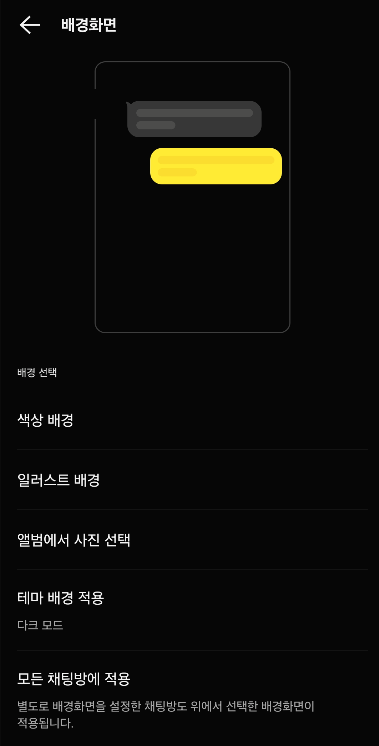
카카오톡 화면을 스마트폰 방향에 따라 돌아가게 하느냐, 가로고정할건지, 세로고정할건지는
화면메뉴 -> 화면방향에서 선택을 하실 수 있습니다.

"카카오톡 테마 변경하기"
카카오톡 앱의 전체적인 테마를 변경할 수도 있는데요.
설정 -> 테마 메뉴로 진입합니다.

테마메뉴에 진입하면 아래화면과 같이 카카오톡의 테마를 세가지로 변경가능합니다.
1) 시스템 설정모드는 스마트폰에 설정된 테마를 따라가는 것입니다. 요즘은 다크모드를 많이 사용하실텐데, 스마트폰 테마가 다크모드로 되어있으면 카카오톡도 다크모드로 설정되는 것이고, 스마트폰의 테마가 라이트모드로 되어있으면 카카오톡 테마도 라이트모드가 되는 것입니다.
2) 라이트모드는 스마트폰의 테마와 상관없이 카카오톡을 라이트모드로 테마를 적용하는 것입니다.
3) 다크모드는 스마트폰의 테마와 상관없이 카카오톡을 다크모드로 테마를 적용하는 것입니다.

좀 더 아래로 메뉴를 내려보시면 카카오톡 공식테마를 선택할 수도 있습니다.
아래와 같이 몇가지를 공식테마로 선택할 수 있으니 원하는 테마를 선정하시는 것도 좋은 방법인 것 같습니다

이렇게 카카오톡 기본기능 1탄을 작성해보았는데요
많은 분들에게 도움이 되었으면 좋겠습니다!
'전자기기.앱소개' 카테고리의 다른 글
| 틱톡 라이트 가입하여 용돈 벌기 새로운 앱테크 플랫폼. tik tok light! (3) | 2024.12.15 |
|---|---|
| 갤럭시 스마트폰에서 카카오톡 자동번역 기능 사용하기 (1) | 2024.11.25 |
| 픽팍 프리미엄 해제하기! 픽팍 구독취소하기.. (5) | 2024.11.11 |
| 윈도우11/10 스마트폰에서 pc로 파일전송, pc에서 스마트폰으로 파일 전송하는 방법 (3) | 2024.10.11 |
| 삼성갤럭시 AI기능 활용 1탄 AI기능 키는법, 노트어시스트로 PDF 완벽 번역및 요약하기 (2) | 2024.10.10 |


